Če bi pred nekaj leti želeli izvedeti, katera pesem se trenutno vrti na radiu ali kje drugje, bi verjetno poskušali ujeti nekaj besed iz besedila, ki bi jih nato vstavili v iskalnik. Zdaj pa živimo v sodobnem času, ko ta postopek ni več potreben in je vse bolj preprosto. Obstajajo aplikacije, ki znajo prepoznati predvajanje glasbe – ena najbolj znanih je Shazam, ki je že nekaj let v lasti Appla. Poleg tega je postal del iOS-a, zato je postopek prepoznavanja glasbe, ki se predvaja na iPhonu, zelo preprost.
Lahko bi bilo te zanima

Kako uporabljati Apple Watch za prepoznavanje pesmi
Toda včasih se lahko znajdete v situaciji, ko morate prepoznati pesem neposredno v uri Apple Watch. Na primer, iPhona ne boste imeli pri roki ali pa ne boste imeli prostih rok. Dobra novica je, da lahko preprosto sprožite prepoznavanje pesmi neposredno iz zapestja in ni preveč zapleteno. V vsakem primeru je uporaba Siri nujna, zato morate imeti vsaj minimalno znanje angleščine (ali drugega jezika, v katerem uporabljate Siri). Prepoznavanje v uri Apple Watch začnete tako:
- Najprej morate na Apple Watch aktivirana Siri:
- Ali lahko drži digitalno krono, za aktiviranje Siri;
- ali samo povej aktivacijski stavek Živjo siri
- Ko aktivirate Siri, recite ukaz Katera pesem je to?
- Takoj, ko izgovorite ukaz, se bo začelo prepoznavanje skladbe.
- Končno vam bo Siri povedala katera pesem je to?. Na zaslonu se prikaže tudi ime.
Tako lahko z zgornjim postopkom zaženete prepoznavanje glasbe na vaši Apple Watch. Z rezultatom ne morete narediti ničesar več – zato so možnosti v primerjavi z iPhonom relativno omejene. Na vašem Applovem telefonu lahko takoj začnete predvajati skladbo na nekaterih pretočnih storitvah, poleg tega se prepoznana skladba shrani tudi na seznam, zaradi česar se lahko kadarkoli vrnete nanjo in se spomnite, kakšna je pravzaprav bila klical. Torej, ko vaša ura Apple Watch prepozna pesem, se prepričajte, da ste si zapomnili ime ali ga nekam zapišite, ali pa naredite posnetek zaslona. Za prepoznavanje seveda morate biti v dosegu svojega iPhona.
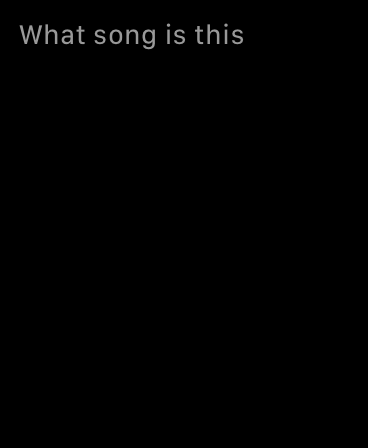
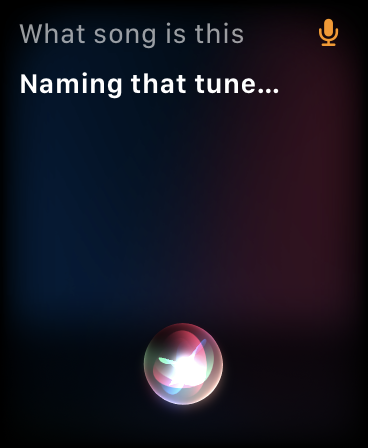

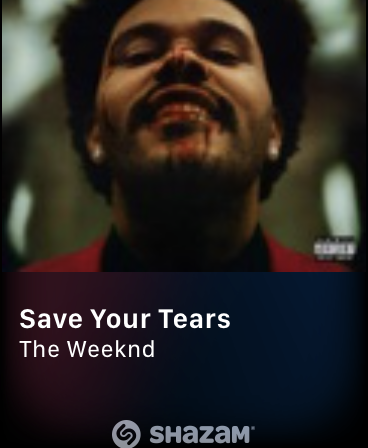
Boljša rešitev je imeti nameščen Shazam. Potem samo recite "Shazam" po aktiviranju Siri in to je to. Rezultata si ni treba zapomniti, saj se bo samodejno shranil v zgodovino aplikacije Shazam, tako na uri kot na iPhoneu, s preprostim izborom pa se lahko pomaknete na skladbo, ki jo iščete v Glasbi aplikacija.